

作者:Vernon Roderick, 最近更新:March 26, 2018
iPod設備被禁用,如何使用/不使用iTunes解鎖? 當我在這裡接受建議並需要讓我的iPod回來時。
部分1。 關於iPod的更多信息部分2。 如何使用iTunes恢復已禁用的iPod視頻指南:如何修復iPod已禁用連接到iTunes的問題?部分3。 如何在沒有iTunes的情況下解鎖已禁用的iPod部分4。 如何修復沒有電腦的已禁用iPod
iPod與iPhone之間存在一些差異,因為它無法撥打電話或接收標準短信,但它可以上網,假設有無線網絡,可以完成iPhone所能提供的所有其他功能。 很多人稱iPod為iPhone而不是手機,這是對智能設備的恰當描述,但請注意,這些設備之間存在很多差異。
iPod一直在市場上銷售至今,它是Apple智能產品的首次推出。 很多人都稱iPod是最初的產品,最終擴展到iPad和iPhone,直到今天仍然是蘋果在技術市場上的麵包和黃油,坦率地說,它們很可能是正確的。

恢復iPod已禁用以連接iTunes問題
儘管聽起來很可怕,但幸運的是,禁用iPod並非不可能重新獲得,事實上,對於大多數用戶來說,有一些方法可能會有用。 我們將在本文下面更詳細地討論它。
希望您已經將iPod連接到iTunes,您可以在不使用密碼的情況下恢復。 請注意,此選項僅適用於在丟失其密碼之前已連接到iTunes的用戶。
否則,您可能需要訪問其他選項來恢復您的密碼和已禁用的iPod。對於那些之前已將iPod連接到iTunes的人,您可能可以選擇連接已禁用的設備並在沒有密碼的情況下將其恢復。 按著這些次序:
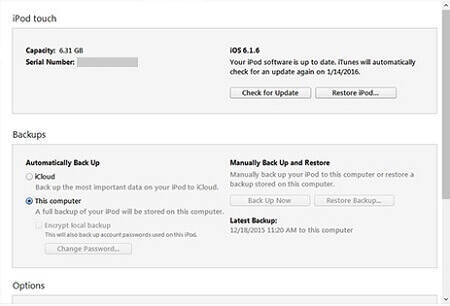
使用iTunes恢復已禁用的iPod設備
假設你沒有將iPod連接到iTunes,它還沒有結束。 還有另一種方法可以完成這個恢復過程。 理想情況下,您需要輸入密碼,但如果iPod已被禁用且您的密碼已被遺忘,請執行以下步驟:
請注意:
請確保您已備份文件,因為上述兩種方法都可能會擦除iPod的內存,但第一種方法可能會為您提供備份選項,但最好確保這一點。

恢復並重新安裝軟件以修復已禁用的iPod
你可以快速學會解決iPod被禁用的問題,通過觀看連接到以下iTunes 視頻 。
好的,那就是你可以使用iTunes恢復已禁用的iPod,對於那些在禁用之前已經連接到iTunes或者從未完全連接的人有兩種可能的方法。 如果您有可能更喜歡其他方法,那麼大多數用戶還可以使用另一種方法。
修復禁用的iPod的最快方法是使用第三方系統恢復工具。 我們建議在這裡使用FoneDog iOS系統恢復,請按照以下簡單步驟修復已禁用的iPod:
由FoneDog提供的iOS系統恢復 是禁用iPod,iPhone或iPad的用戶可能感興趣的程序。 這個過程非常簡單,它提供了一些方便的功能。 請按照以下簡單步驟確保您能夠恢復已停用的iPod:
你可以點擊這裡 資料下載 免費試用版
下載並安裝Fonedog iOS System Recovery到您選擇的計算機或筆記本電腦。
將已禁用的iPod連接到具有FoneDog iOS System Recovery的計算機或筆記本電腦,單擊“開始“ 前進。

下載並安裝Fonedog iOS System Recovery - Step1
您應該收到FoneDog iOS系統恢復已註意到iPod已被禁用的通知。 只需確認並繼續。
相關文章:
iPad已禁用,如何修復
忘記iPhone密碼 - 如何解鎖iPhone密碼
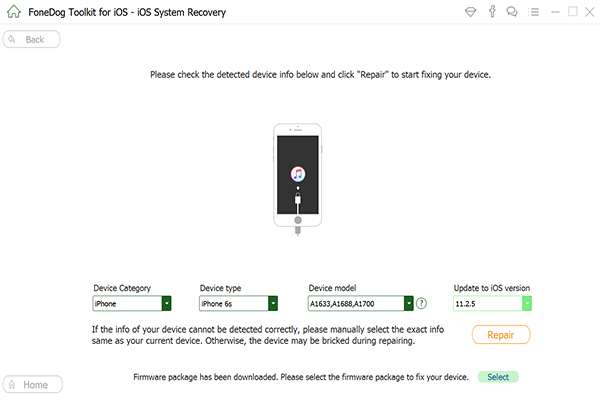
確認iPod設備上顯示的通知 - Step2
將iPod切換為“DFU模式,“請按照簡單的說明激活此模式。
請確認iPod上的信息,請確保詳細信息正確,以確認FoneDog iOS System Recovery能夠正常工作。
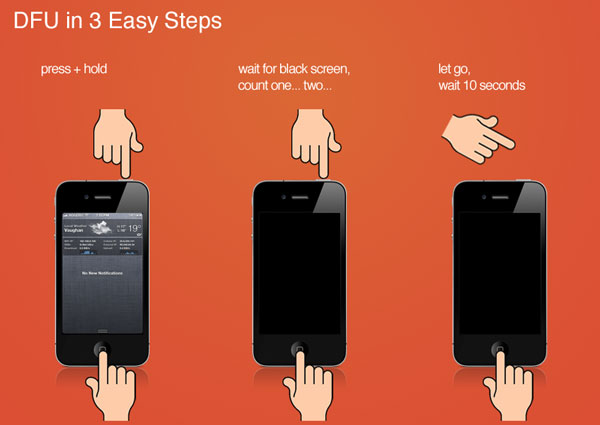
將iPod設備切換到“DFU模式” - Step3
點擊 ”修復“當你100%確定信息時。FoneDog iOS系統恢復將把你的iPod重置為出廠設置,並將刪除所有數據。
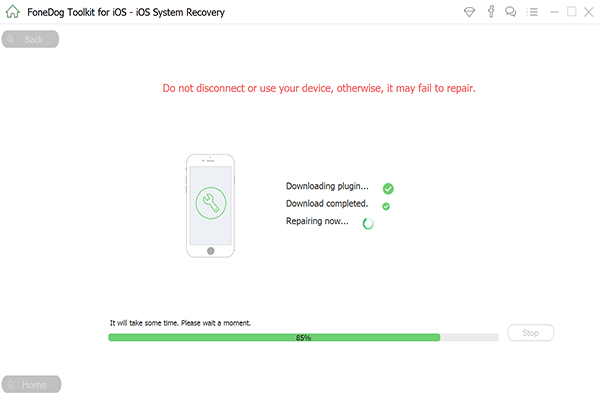
修復iPod禁用連接到iTunes問題 - Step4
請注意,如果您想恢復信息,必須備份。 有了這個,借助FoneDog iOS系統恢復,您可以使用另一個選項來恢復已禁用的iPad。
如果您現在無法進入計算機,有一個解決方案允許您在沒有計算機的情況下修復已禁用的iPod:通過iCloud擦除iPod設備。
要使用iCloud恢復iPod:
在具有Internet訪問權限的設備(iPhone / iPad或其他設備)上,啟動瀏覽器並導航至 icloud.com/find.
使用您的Apple ID登錄。
單擊所有設備,然後選擇iPod設備。
選擇刪除iPod設備。 它會擦除你的iPod Touch,包括它的密碼。
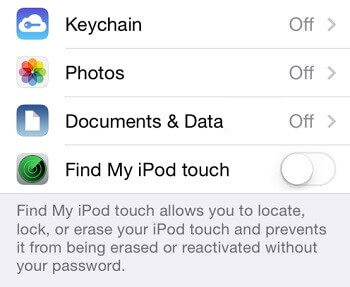
修復沒有PC的已禁用iPod
提示:將iCloud用於iPod設備上已刪除的密碼,您需要在禁用設備之前在iPod設備上啟用“查找我的iPod”。
發表評論
留言
熱門文章
/
有趣無聊
/
簡單難
謝謝! 這是您的選擇:
Excellent
評分: 4.6 / 5 (基於 76 個評論)